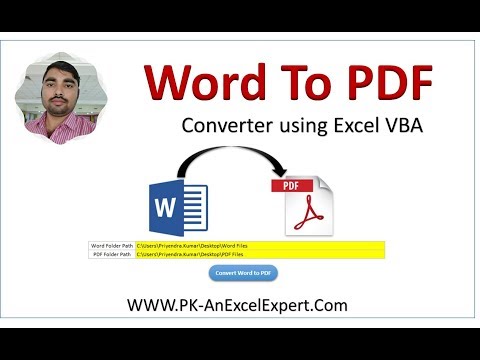
Zawartość
- Włącz obsługę PDF w programie Word
- Krok 1
- Krok 2
- Krok 3
- Utwórz i uruchom kod VBA
- Krok 1
- Krok 2
- Krok 3
- Krok 4
- Krok 5
- Krok 6

Microsoft Word 2007 zawiera edytor kodu Visual Basic for Applications (VBA), w którym można tworzyć kontrolki umożliwiające wykonywanie funkcji, które normalnie nie byłyby dostępne. W programie Word 2007 można używać edytora kodu VBA do zapisywania dokumentów Word w formacie PDF. Może to być przydatne, jeśli chcesz rozpowszechniać swoje raporty i dokumenty w formacie pliku innym niż „.docx”, którego używa program Word. Zanim jednak będzie można używać kodu VBA do zapisywania dokumentów w formacie PDF, należy aktywować obsługę formatu PDF w programie Microsoft Word za pomocą bezpłatnego dodatku firmy Microsoft.
Włącz obsługę PDF w programie Word
Krok 1
Otwórz program Microsoft Word 2007. Kliknij niebieski przycisk pomocy u góry, w prawym rogu programu. Wpisz „formaty plików pdf i xps” w polu pomocy programu Word i naciśnij „Enter”. Kliknij wynik „Drukuj, udostępniaj i chroń pliki w formatach PDF i XPS”.
Krok 2
Kliknij „Zainstaluj i użyj dodatku Microsoft Zapisz jako PDF lub XPS” w sekcji „Co chcesz zrobić?”. Kliknij łącze internetowe „Microsoft Save as PDF lub XPS Supplement dla programów pakietu Microsoft Office 2007”, aby przejść do strony pobierania. Zamknij program Microsoft Word.
Krok 3
Kliknij przycisk „Pobierz”. Zapisz plik na swoim komputerze. Kliknij dwukrotnie, aby otworzyć plik. Kliknij pole Postanowienia licencyjne dotyczące oprogramowania firmy Microsoft. Kliknij „Kontynuuj” i poczekaj, aż instalacja się zakończy.
Utwórz i uruchom kod VBA
Krok 1
Otwórz dokument Microsoft Word, który chcesz przekonwertować do formatu PDF. Kliknij przycisk Office i wybierz „Opcje programu Word”. Kliknij kartę „Pokaż programistę” na wstążce, aby ją włączyć. Kliknij OK".
Krok 2
Kliknij „Programista”. Kliknij „Makra” w grupie „Kody”. Wpisz „Zapisz w PDF” lub inną wybraną nazwę w polu „Nazwa makra”. Kliknij przycisk „Utwórz”.
Krok 3
Wprowadź następujące kody VBA lub po prostu skopiuj i wklej je w oknie „Nowe kody makr”: ActiveDocument.ExportAsFixedFormat OutputFileName: = _ ActiveDocument.Path & "" & ActiveDocument.Name & ".pdf", ExportFormat: = _
wdExportFormatPDF, OpenAfterExport: = False, OptimizeFor: = _ wdExportOptimizeForPrint, Range: = wdExportAllDocument, _ Item: = wdExportDocumentContent, IncludeDocProps: = True, KeepIRM: = True, _ CreateBookmarks: = wdExportCreateN,
BitmapMissingFonts: = True, UseISO19005_1: = False
Krok 4
Kliknij menu „Plik”, a następnie „Zamknij i wróć do programu Microsoft Word”.
Krok 5
Kliknij „Makra” w grupie „Kod” na karcie „Programista”. Kliknij nazwę swojego makra, aby je zaznaczyć (jeśli nie jest jeszcze zaznaczone). Kliknij „Uruchom”, aby uruchomić kod VBA i automatycznie zapisać dokument Word w formacie PDF. Zlokalizuj folder, w którym zapisano dokument programu Word, aby znaleźć wersję PDF pliku.
Krok 6
Otwórz dowolny dokument Worda, który chcesz zapisać jako PDF. Kliknij zakładkę „Deweloper”, kliknij „Makra”, wybierz nazwę utworzonego makra i kliknij „Uruchom”.


